Hvordan Fixer Jeg Video Lag på Windows 11?

For at løse video lag problemer på Windows 11, opdater dine grafikdrivere til den nyeste version og deaktiver hardwareacceleration.
Den 1. oktober 2024 begyndte Microsoft at rulle version 24H2 af Windows ud. Ligesom så mange store opdateringer før, bringer 24H2 nye funktioner og fejlrettelser. Desværre har den også medført en hel del problemer for nogle brugere.
Hvis du ønsker at rulle Windows 11 24H2 opdateringen tilbage og vende tilbage til en mindre problematisk version af Windows, er her nogle muligheder.
Der er to hovedmetoder til at annullere 24H2 opdateringen. Den nemmeste er at bruge værktøjet til systemgendannelse. Dette bringer i det væsentlige din maskine tilbage til en tidligere tilstand, næsten som at rejse tilbage i tiden.
Trin 1. Åbn menuen Indstillinger. Du kan få adgang til den ved at trykke på tasterne “Windows” og “I” samtidigt.
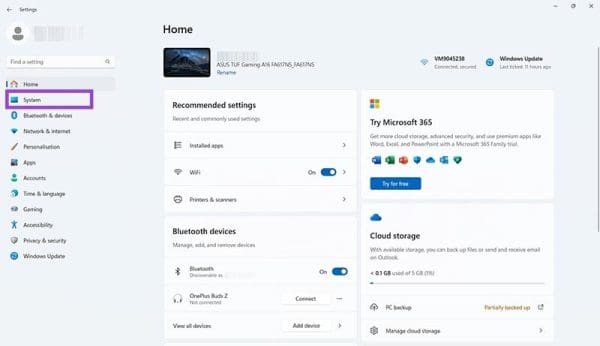
Trin 2. Klik på “System” og rul derefter ned og vælg “Gendannelse.”

Trin 3. Se efter knappen mærket “Gå tilbage” og klik på den. Følg de on-screen instruktioner i pop-up-vinduet for at fortsætte med systemgendannelsen. Når det hele er gjort, skal din enhed genstarte, og du vil være på den version af Windows, du havde før installationen af 24H2 opdateringen.
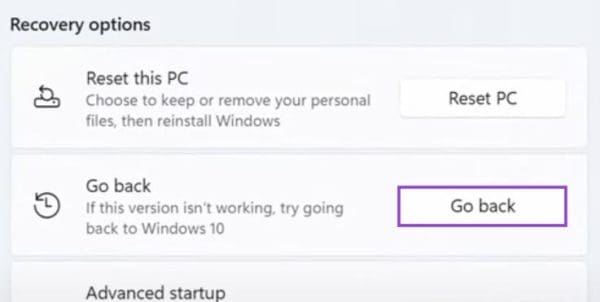
Bemærk: Hvis knappen “Gå tilbage” ikke vises for dig, er det højst sandsynligt fordi din PC ikke har de data, den har brug for, for at udføre en systemgendannelse. I så fald kan du prøve at klikke på knappen “Nulstil PC” i stedet for at geninstallere Windows. Det burde løse problemet, men du skal sandsynligvis geninstallere nogle apps og konfigurere din enhed igen, når processen er færdig.
Din anden mulighed for at rulle Windows 11 24H2 opdateringen tilbage er at foretage en ren installation af en tidligere version af Windows, før 24H2. Dette kan tage lidt tid og vil i det væsentlige nulstille din enhed, slette apps, indstillinger og personlige filer, så du bør tage backup af dine data på forhånd.
Trin 1. Gå til den officielle Windows download side og download installationsmediet til den version af Windows, du ønsker.
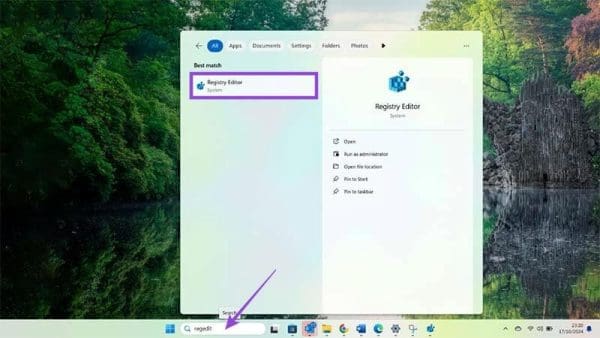
Trin 2. På den samme hjemmeside skal du downloade Media Creation Tool, som du kan bruge til at oprette et bootbart USB- eller DVD-drev til en ren Windows-installation.
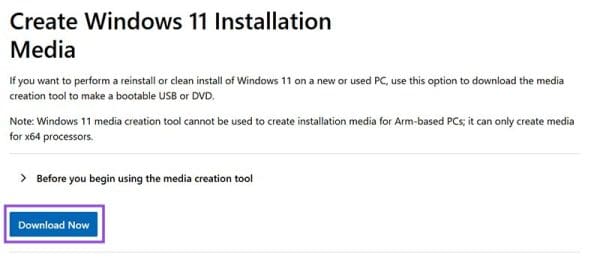
Trin 3. Start din enhed ved hjælp af enten USB eller DVD for at begynde den rene installation. I det vindue, der vises, skal du indstille dit ønskede sprog og klikke på “Næste.”
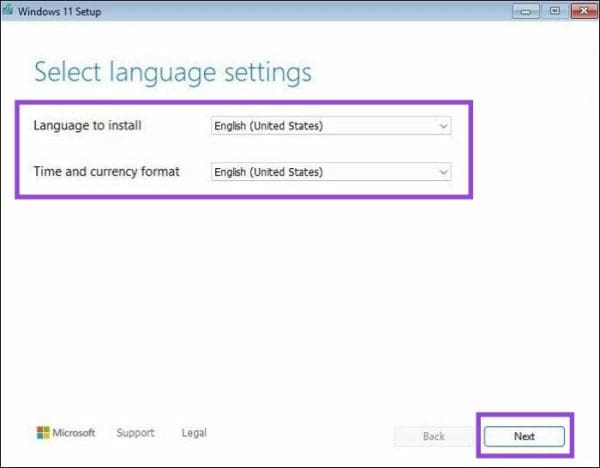
Trin 4. Vælg “Installer Windows 11,” sæt hak ved “Jeg accepterer” og klik på “Næste” igen. Fortsæt derefter med at følge instruktionerne på skærmen og klikke på “Næste” hver gang, indtaste din produktnøgle (hvis du har en) og vælge, hvor systemet skal installeres. Når det er gjort, skal du vente på, at OS'et starter op og du skal være på en tidligere version af Windows 11, uden 24H2 problemer.
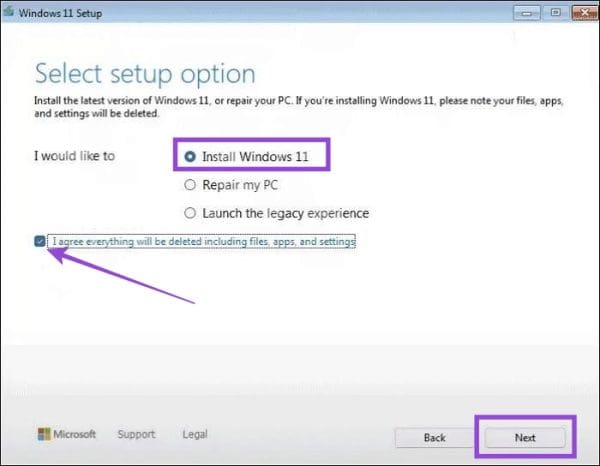
For at løse video lag problemer på Windows 11, opdater dine grafikdrivere til den nyeste version og deaktiver hardwareacceleration.
Find ud af hvad du skal gøre, når Windows Taskbar ikke fungerer i Windows 11, med en liste af dokumenterede løsninger og fejlfindingstips at prøve.
Opdag, hvad TPM 2.0 er, find ud af, hvordan det gavner din Windows-enhed, og lær hvordan man tænder det med nemme trin-for-trin instruktioner.
Læs denne artikel for at lære de nemme metoder til at stoppe Windows 11 opdateringer i gang. Du vil også lære, hvordan du kan udsætte regelmæssige opdateringer.
Hvis du sletter systemgendannelsespunkter i Windows 11, der er korrupte, kan du sikre, at dine backupfiler kan redde dig fra omfattende funktionsfejl.
Opdag hvordan du nemt og hurtigt kan aktivere mørk tilstand for Skype på din Windows 11 computer på mindre end et minut.
Opdag flere fejlrettelser for Windows 11 aktiveringsfejl, hvis du har problemer med din Windows 11 aktiveringsnøgle.
Vil du automatisere alle dine personlige og professionelle opgaver på en Windows 11 PC? Læs her, hvordan du opretter opgaver i Windows Opdateringsplanlægger.
Hvis USB lydene opstår uden grund, er der et par metoder, du kan bruge til at slippe af med denne phantom frakoblede enhed lyd.
Windows 11 vs. MacOS – Opdag nogle af de vigtigste forskelle mellem disse operativsystemer for at hjælpe dig med at træffe dit valg af enhed.
Se hvordan du kan slå lytteaktivitet fra på Spotify for at holde dine musikpræferencer private og nyde dine sessioner. Her er hvordan.
Hvad gør du, når Windows 11-computerens tid mystisk ikke viser den tid, den skal? Prøv disse løsninger.
Har du brug for at udskrive eksternt til en netværksprinter på kontoret eller i et andet rum i hjemmet? Find her hvordan man tilføjer printer via IP-adresse i Windows 11.
Sådan aktiveres Microsoft Windows 11 til at vise alle skjulte filer, når du udforsker drev og mapper. Prøv disse tre nyttige metoder.
Ønsker du at deaktivere Apple Software Update Skærmen og forhindre den i at vises på din Windows 11 PC eller Mac? Prøv disse metoder nu!
En liste over steder, hvor du sikkert kan slette filer og mapper for at frigøre harddiskplads i Microsoft Windows 11.
Har du problemer med indlæsning af hjemmesider eller bekymret for databeskyttelse? Lær, hvordan du tømmer og nulstiller DNS-cachen i din Windows 11 eller tidligere pc
Lær hvordan du ruller Windows 11 24H2 opdateringen tilbage, hvis du har haft problemer med denne version af Microsofts operativsystem.
Har du svært ved at finde ud af, hvordan du indstiller en video som skærmsaver i Windows 11? Vi viser, hvordan det gøres med et gratis program, der er ideelt til flere video filformater.
For at starte direkte til Windows-skrivebordet, gå til kontoindstillinger og deaktiver muligheden for, at brugerne skal indtaste brugernavn og adgangskode.
Der er mange grunde til, at din bærbare computer ikke kan oprette forbindelse til WiFi, og derfor er der mange måder at løse fejlen på. Hvis din bærbare computer ikke kan oprette forbindelse til WiFi, kan du prøve følgende metoder til at løse problemet.
Efter oprettelse af en USB-opstart for at installere Windows, bør brugerne kontrollere USB-opstartens ydeevne for at se, om den blev oprettet korrekt eller ej.
Adskillige gratis værktøjer kan forudsige drevfejl, før de sker, hvilket giver dig tid til at sikkerhedskopiere dine data og udskifte drevet i tide.
Med de rigtige værktøjer kan du scanne dit system og fjerne spyware, adware og andre ondsindede programmer, der muligvis lurer på dit system.
Når en computer, mobilenhed eller printer forsøger at oprette forbindelse til en Microsoft Windows-computer via et netværk, kan fejlmeddelelsen "netværksstien blev ikke fundet" — Fejl 0x80070035 — vises muligvis.
Blå skærm (BSOD) er en almindelig og ikke ny fejl i Windows, når computeren oplever en alvorlig systemfejl.
I stedet for at udføre manuelle og direkte adgangshandlinger på Windows, kan vi erstatte dem med tilgængelige CMD-kommandoer for hurtigere adgang.
Efter utallige timers brug af deres bærbare computer og stationære højttalersystem, opdager mange, at et par smarte opgraderinger kan forvandle deres trange kollegieværelse til det ultimative streamingcenter uden at sprænge budgettet.
Internet Explorer vil blive fjernet fra Windows 11. I denne artikel vil WebTech360 guide dig til, hvordan du bruger Internet Explorer på Windows 11.
En bærbar computers touchpad er ikke kun til at pege, klikke og zoome med. Den rektangulære overflade understøtter også bevægelser, der giver dig mulighed for at skifte mellem apps, styre medieafspilning, administrere filer og endda se notifikationer.



























